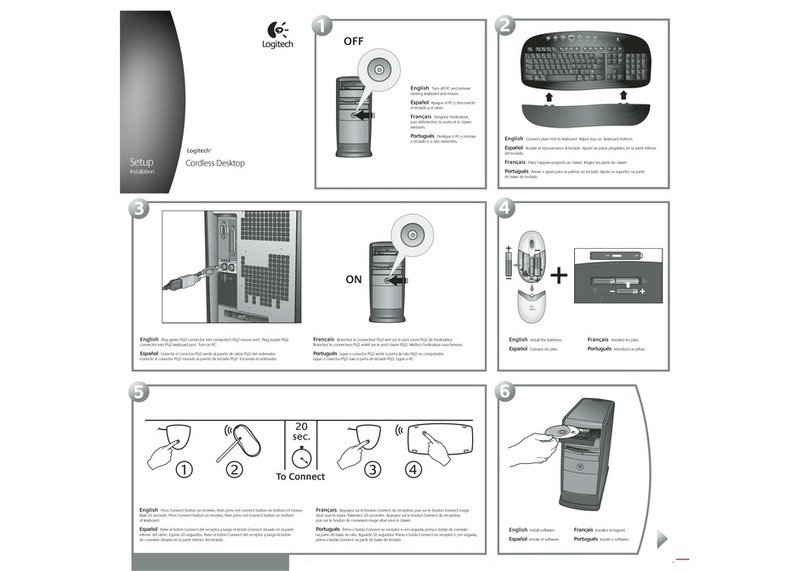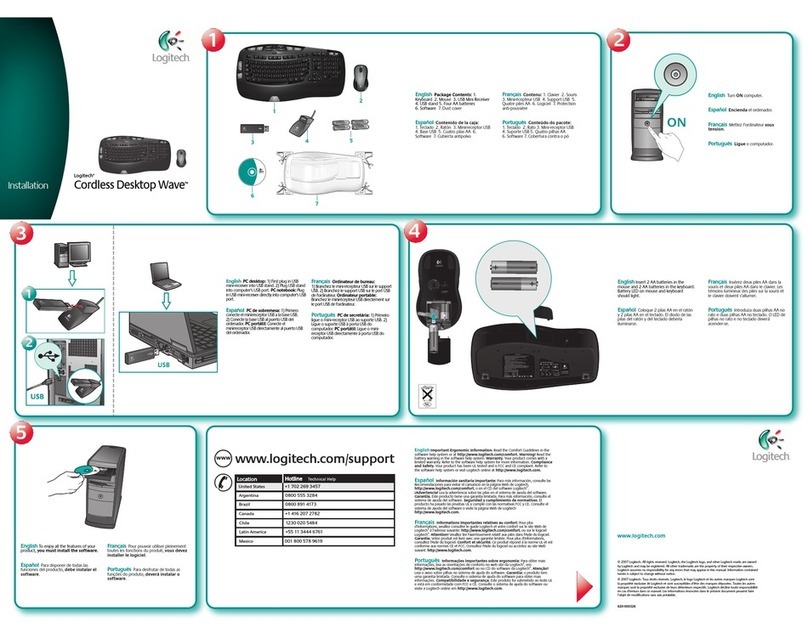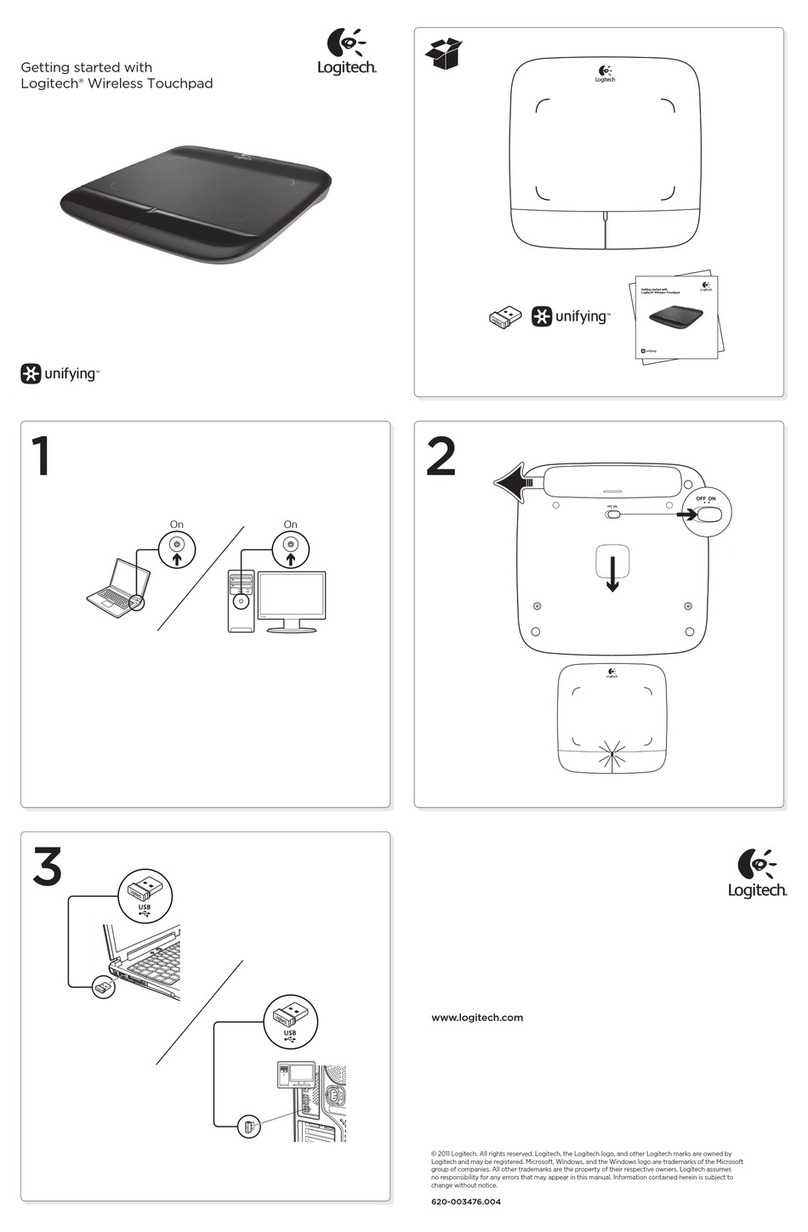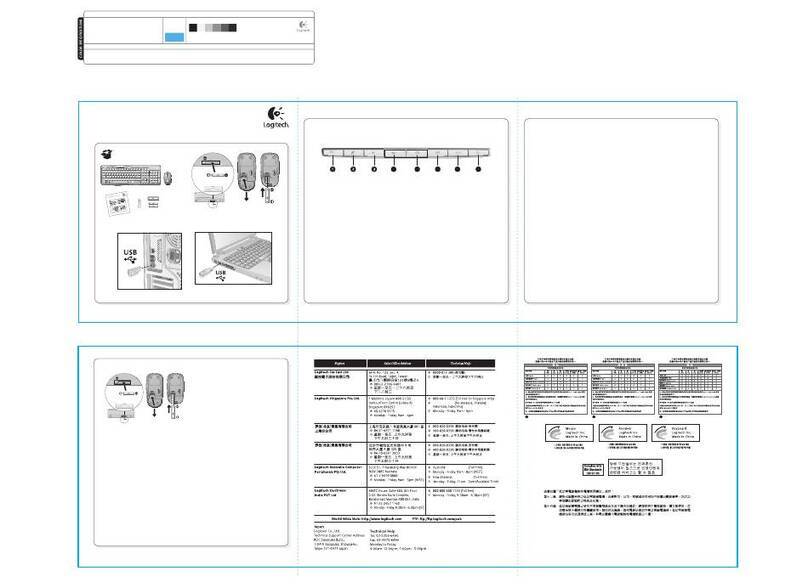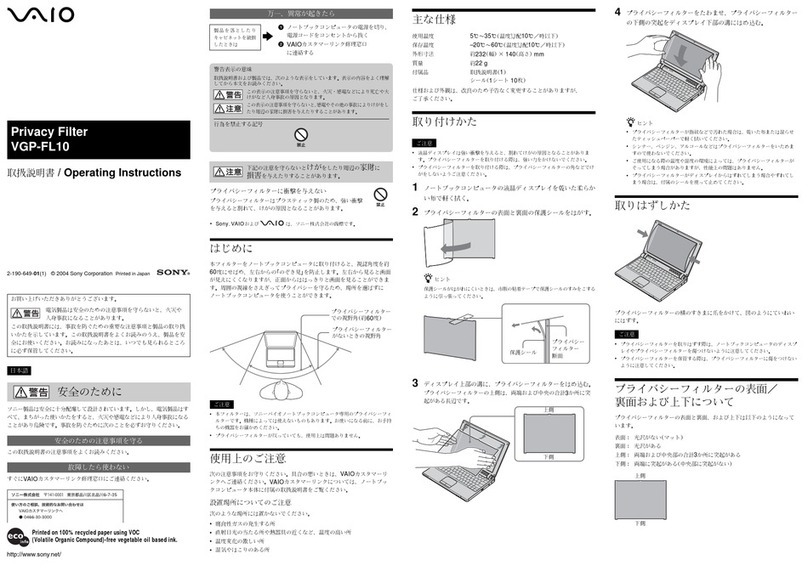?
i
1
6
3
2
4
5
7
10
8
9
11
www.logitech.com/comfort
English Solving Setup Problems. 1. Check cable connections. 2. Place Base Station away from electrical devices, and avoid metallic surfaces. 3. Check battery installation.
The mouse uses a Logitech® rechargeable NiMH battery pack. Do not use this battery pack in keyboard. 4. Charge the mouse. Charging: LED is solid green. Charged: LED
turns Off. Low battery: LED is solid red. Important: for full battery capacity, one complete charge is needed. 5. Establish communications. Press Connect button on
Base Station, and then press Connect button on mouse. Wait 20 seconds. Press Connect button on Base Station, and then press Connect button on keyboard.
Español Resolución de problemas de instalación. 1. Compruebe las conexiones de los cables. 2. No coloque la estación base cerca de dispositivos eléctricos o sobre
superficies metálicas. 3. Compruebe la colocación de las pilas. El ratón utiliza sólo pilas NiMH recargables Logitech®. No utilice estas pilas para el teclado. 4. Cargue el
ratón.
Carga en curso: el diodo permanece verde. Carga completada: el diodo se apaga. Pilas descargadas: el diodo permanece rojo.
Importante: para que la carga
de las pilas sea la máxima, se requiere un ciclo de carga completo. 5. Establezca la comunicación. Pulse el botón Connect de la estación base, luego pulse el botón
Connect del ratón. Espere 20 segundos. Pulse el botón Connect de la estación base, luego pulse el botón Connect del teclado.
Français Résolution des problèmes d’installation. 1. Vérifiez les connexions des câbles. 2. Eloignez la base des autres appareils électriques et évitez les surfaces métalliques.
3. Vérifiez que les piles sont bien installées. La souris utilise uniquement un bloc de piles rechargeables NiMH Logitech®. N’utilisez pas ces piles avec le clavier. 4. Chargez la souris.
Chargement en cours: le témoin vert reste allumé en continu. Chargement terminé: le témoin lumineux s’éteint. Niveau faible: le témoin rouge reste allumé en continu.
Important:
pour parvenir à une charge totale, il convient d'effectuer un cycle de chargement complet. 5. Etablissez la communication. Appuyez sur le bouton Connect situé sur la base, puis
sur le bouton Connect de la souris. Patientez 20 secondes. Appuyez sur le bouton Connect situé sur la base, puis sur le bouton Connect du clavier.
Português Resolver problemas de configuração. 1. Verifique as ligações dos cabos. 2. Coloque a central longe de aparelhos eléctricos e evite superfícies metálicas. 3. Verifique a
instalação das baterias. O rato utiliza o pacote de baterias NiMH recarregáveis da Logitech®. Não utilize este pacote de baterias no teclado. 4. Carregue o rato. A carregar: a luz
verde do LED acende-se. Carregado: a luz do LED desliga-se. Bateria fraca: a luz vermelha do LED acende-se. Importante: para a capacidade máxima, só é necessário um
carregamento completo. 5. Estabeleça comunicações. Prima o botão Connect na central e, em seguida, prima o botão Connect no rato. Aguarde 20 segundos. Prima o botão Connect
na central e, em seguida, prima o botão Connect no teclado.
11
44
22
33
20 cm
8 in.
LEDLED
PS/2 USB
Rec har geab le
Batter y
55
3
12
20 sec.
4
www.logitech.com/support/desktopswww.logitech.com/support/desktops
English 1. iNav™ Tilt Wheel with Cruise Control. 2. iNav Zoom 3. Digital Media Library keys. 4. Media controls. 5. Communication keys. 6. Calculator and
Suspend keys. 7. Tilt wheel plus zoom. 8. Application switch button: switch between open documents. 9. Universal forward button. 10. Universal back
button. Use both buttons in web pages, documents, and more. 11. Rapid charge base station. For more information, see software help system. Visit
QuickTour software and www.logitech.com/comfort for more information about using your product and for ergonomics.
Español 1. Botón rueda inclinable iNav™ con Cruise Control. 2. Zoom iNav 3. Botones de biblioteca digital. 4. Controles multimedia. 5. Botones de
comunicación. 6. Botones de calculadora y de suspensión. 7. Botón rueda inclinable y zoom. 8. Botón de cambio de aplicaciones: para pasar de un
documento abierto a otro. 9. Botón de avance universal. 10. Botón de retroceso universal. Ambos botones son útiles con páginas Web y documentos
diversos. 11. Estación base de carga rápida. Si desea obtener más información, consulte el sistema de ayuda del software. En el software Recorrido
rápido y en www.logitech.com/comfort encontrará más información sanitaria y sobre el producto.
Français 1. Roulette de défilement iNav™ avec fonction Cruise Control. 2. Zoom iNav 3. Touches de la bibliothèque média numérique. 4. Contrôles
média. 5. Touches de communication. 6. Touches calculatrice et Mise en veille. 7. Roulette multidirectionnelle avec zoom. 8. Bouton de changement
d’application pour passer d’un document ouvert à l’autre. 9. Bouton universel Suivant. 10. Bouton universel Précédent. Utilisez ces deux boutons pour
naviguer dans les pages Web, dans les documents, etc. 11. Base de chargement rapide. Pour plus d’informations, reportez-vous à l’aide du logiciel. Pour
en savoir plus sur l'utilisation des produits et leur confort, effectuez la visite guidée et accédez au site Web www.logitech.com/comfort.
Português 1. Roda de inclinação iNav™ com Cruise Control. 2. Zoom iNav 3. Teclas da Biblioteca de média digital. 4. Controlos de média. 5. Teclas
de comunicação. 6. Teclas de Suspender e Calculadora. 7. Roda de inclinação e zoom. 8. Botão de mudança de aplicações: alterna entre documentos
abertos. 9. Botão Avançar universal. 10. Botão Retrocesso universal. Utilize os dois botões nas páginas da Web, documentos, etc. 11. Central de carga
rápida. Para obter mais informações, consulte o sistema de ajuda do software. Visite o software QuickTour e www.logitech.com/comfort para obter
mais informações sobre como utilizar o produto e sobre ergonomia.
© 2004 Logitech. All rights reserved. Logitech, the Logitech logo, and
other Logitech marks are owned by Logitech and may be registered. All
other trademarks are the property of their respective owners. Logitech
assumes no responsibility for any errors that may appear in this manual.
Information contained herein is subject to change without notice.
© 2004 Logitech. Tous droits réservés. Logitech, le logo Logitech et les
autres marques Logitech sont la propriété exclusive de Logitech et sont
susceptibles d’être des marques déposées. Toutes les autres marques
sont la propriété exclusive de leurs détenteurs respectifs. Logitech
décline toute responsabilité en cas d'erreurs dans ce manuel. Les
informations énoncées dans le présent document peuvent faire l’objet
de modifications sans avis préalable.
623553-0403.B
English Important Ergonomic Information. Read the Comfort Guidelines in the software help system
or at http://www.logitech.com/comfort. Warning! Read the battery warning in the software help system.
Warranty and FCC. Your product comes with a limited warranty, is UL tested, and is FCC compliant. For more
information, refer to the online help system on your hard disk.
Español
Información sanitaria importante. Lea las recomendaciones para evitar el cansancio, en el sistema de
ayuda del software o en la dirección http://www.logitech.com/comfort. ¡Advertencia! Lea la advertencia
sobre las pilas en el sistema de ayuda del software. Garantía y FCC. El producto se entrega con una garantía
limitada, ha pasado las pruebas UL y cumple con las normativas FCC. Para más información, consulte el sistema
de ayuda en pantalla, ubicado en el disco duro.
Français
Informations importantes relatives au confort. Veuillez lire le guide Logitech et votre
confort dans l’Aide du logiciel ou sur le site Web http://www.logitech.com/comfort. Attention! Veuillez
lire l’avertissement relatif aux piles dans l’Aide du logiciel. Garantie et FCC. Votre produit, certifié UL, est
livré avec une garantie limitée et est conforme aux normes FCC. Pour de plus amples informations,
consultez l’aide en ligne située sur votre disque dur.
Português
Informações importantes sobre ergonomia. Leia as orientações de conforto no sistema de
ajuda do software ou no endereço http://www.logitech.com/comfort. Atenção! Leia o aviso sobre
pilhas no sistema de ajuda do software. Garantia e FCC. Este produto tem uma garantia limitada, foi
submetido ao teste UL e está em conformidade com FCC. Para mais informações, consulte o sistema de
ajuda online no seu disco rígido.